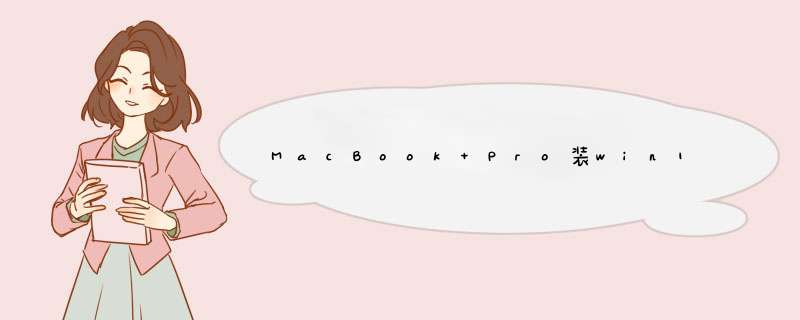
因为mac只能安装64位的win10系统
双系统启动工具Boot Camp 6,正式加入了对微软Windows 10的支持。如果已经在苹果电脑上安装了Windows,应该会得到更新提示,下载升级即可,但是注意升级包很大。
升级后,USB 3.1、USB Type-C、Thunderbolt、SD/SDXC卡插槽、USB SuperDrive,以及苹果键盘、鼠标、触摸板都可以在Windows 10下正常工作。
但是注意,Boot Camp 6仅支持64位版的Windows 10。如果此前是64位的Windows 8.1/7可以直接升级,32位用户则需要备份后删除原有分区,再全新安装,ISO镜像或者U盘版均可。
Boot Camp更新
升级至OS X 10.10 Yosemite系统的用户以及测试版本的OSX 10.11 El Capitan系统均可以对Boot Camp进行更新。更新之后的Boot Camp还加入了Windows 10的许多技术支持。
比如支持USB 3.0 接口、USB Type-C接口、Thunderbolt接口、SD读卡器和SDXC读卡器等等,解决了此前的不兼容问题。除此之外,Boot Camp还对Magic Mouse和触控版在Windows环境中的性能进行了提升。
由于在 Windows 系统中,要安装苹果专门的硬件驱动,这样才能让硬件工作起来,比如网卡、键盘灯、声卡、显卡等。如果你是采用 BootCamp 来安装的话,在制作的 U 盘安装插入到电脑,进入 U 盘目录里的 BootCamp 目录下,双击 Setup 可以为系统安装苹果驱动。接着根据提示点击【下一步】按钮,安装好了重新启动电脑以后,就可以驱动起来了。
如果你在此之前不是采用 BootCamp 的制作方法来安装的,也或是找不到驱动的话,接下来请先进入 Mac OS 系统。
在 LaunchPad 中找到【BootCamp 助理】应用,启动它。
接着请准备一个 U 盘,建议空间不得小于4GB空间。随后在 Boot Camp 助理窗口中,只选择【从 Apple 下载最新的 Windows 支持软件】一栏选项,点击继续。
接下来系统会识别到当前插入的 U 盘,选择即可继续。
随后请耐心等待它从 Apple 上下载用于驱动 Windows10 的文件,如图所示
当下载完成以后会d出权限提示框,如果当前用户有密码请输入继续。
接着会提示我们用于驱动 Windows 系统的驱动已经存储到了 U 盘上,如图所示
打开 U 盘以后,可以看到有一个 名为 BootCamp 的目录,如图所示
在 BootCamp 目录下,即有用于在 Windows 系统下安装的 Setup 文件,如图所示。接下来重新进入到 Windows 系统,在 BootCamp 下安装驱动即可。
1、分区--进入苹果电脑的Mac OS系统,找到“实用工具”里的“磁盘工具”,双击打开,先点本机总的那块儿磁盘,再选择“分区”,点“+”增加一个分区,右侧“大小”可以调整WINDOWS的大小,确定好分区大小之后,点击“应用”,就可以等待分区完毕了!(注意:1、WINDOWS分区的格式是Mac OS扩展(日志式)2、如果提示分区失败的话,可以进入recovery分区修复一下磁盘,如果修复后还是不行,建议整个磁盘格式化重装Mac吧)2、准备--Win10镜像文件和激活工具
windows 10 下载(把下面链接复制到X雷里即可下载)
3、使用BootCamp助理制作WIN10启动U盘和获取WINDOWS对应的驱动 BootCamp助理的位置在--应用程序--实用工具下,找到后双击打开
点击继续
选择第一个选项(制作WIN10 U盘启动)和第二个选项(获取WINDOWS对应的驱动)
第一、选取正确的ISO镜像 第二、目的磁盘选择你确定是好的那个U盘(U盘记得先格式化一下,格式为Mac OS 扩展(日志式))
7
点继续
欢迎分享,转载请注明来源:内存溢出

 微信扫一扫
微信扫一扫
 支付宝扫一扫
支付宝扫一扫
评论列表(0条)